4G Volte WI -FI Router Tenda 4G06 - Revisión, configuración, prueba de velocidad

- 4069
- 201
- Beatriz Luna
4G Volte WI -FI Router Tenda 4G06 - Revisión, configuración, prueba de velocidad
El enrutador TENDA 4G06 le permite organizar el acceso a Internet en casi cualquier lugar donde haya una red 4G LTE de uno de los operadores celulares. Además, este modelo admite la tecnología VOLTE y CSFB, que le permiten hacer llamadas de voz en las redes LTE. En este artículo hablaré sobre todas las posibilidades de este enrutador, consideraré sus características técnicas y apariencia. También mostraré cómo configurar TUDA 4G06 y verificar la velocidad de conexión a Internet.
El enrutador TENDA 4G06 difiere de la mayoría de los enrutadores ordinarios, ya que tiene un módem 4G LTE incorporado y, en consecuencia, una ranura para una tarjeta SIM. Esto significa que puede conectarse a Internet a través de la red celular del operador móvil. Todo lo que es necesario es insertar la tarjeta SIM en el enrutador e inmediatamente comenzará a distribuir Internet a través de Wi-Fi y el cable. Podemos organizar el acceso a Internet en lugares donde no hay forma de conectar Internet con cable, pero donde hay un recubrimiento 4G LTE/3G. En algún lugar fuera de la ciudad, en el país, en las aldeas, de vacaciones en las montañas, etc. D. En cualquier lugar donde se necesite Internet, pero no hay un solo proveedor que proporcione acceso a Internet a través del cable.
Además de acceder a Internet en Tenda 4G06, hay soporte para Volte y CSFB. Esta es la tecnología de votar en la red LTE. Si su operador admite esta tecnología, entonces al conectar el teléfono habitual a Tenda 4G06 (hay una salida de tel en el enrutador y se puede hacer un cable en el kit) y llama a través de un canal IP de alta velocidad. Al mismo tiempo, use la conexión a Internet al mismo tiempo. Si está interesado en esta opción para usar este enrutador, puede estudiar la información sobre Volte con más detalle.
Revisión de tenda 4g06
Primero, veamos las características y oportunidades técnicas básicas.
- Soporte Wi-Fi 802.11n en el rango 2.4 GHz. Hasta 300 mbit/s. El soporte de 5 GHz en este modelo no es. ¿Necesitas soporte de 5 GHz en tales enrutadores?? Lo más probable es que no, para ser honesto. Dado que es poco probable que la velocidad incluso en la red LTE más rápida sea mayor que las capacidades del estándar Wi-Fi 802.11n.
- Dos antenas incorporadas para distribuir la señal Wi-Fi.
- 1 puerto LAN y 1 puerto WAN/LAN con soporte de velocidad de hasta 100 Mbps. El puerto WAN/LAN se puede usar tanto para conectar dispositivos a Internet (cuando el enrutador opera en redes 4G/3G) como para conectar el enrutador a Internet en el cable (uso regular de uso). El puerto de Tel se utiliza para conectar un teléfono.
- Velocidad máxima en la red 4G: DL: 150 Mbps, UL: 50 Mbps/s.
- 1 ranura para conectar tarjetas SIM de un formato convencional (mini sim). Si tiene una tarjeta micro sim o nano sim, entonces necesitará un adaptador. Por lo general, se completa con una tarjeta SIM.
- Para tomar una red móvil, dos antenas externas son responsables con una amplificación de 5DBI.
- Conexión simultánea hasta 32 dispositivos.
- Soporte Volte y CSFB (llamadas de voz).
- Gestión de TUDA 4G06 a través de la solicitud de la compañía WiFi TUDA desde el teléfono.
- Soporte para las siguientes funciones en redes 4G/3G: Administración de PIN, USSD, VOLTE/CSFB, Roaming, SMS, Auto-APN, Dial-Up automático, Datos limitado.
El enrutador se suministra en una caja pequeña.

El equipo es ligeramente diferente de otros enrutadores. Además del enrutador en sí, dos antenas LTE, instrucciones, un adaptador de alimentación y un cable de red en el kit, también hay un cable telefónico con conectores RJ-11.

Casi toda la carcasa Tenda 4G06 está hecha de plástico mate blanco y agradable. Solo en la parte superior hay un pequeño inserto brillante. El enrutador se instala verticalmente.

El logotipo de la compañía se aplica al panel frontal. Los indicadores LED se encuentran arriba, que muestran el estado del enrutador, la conexión a Internet, la red Wi-Fi, los dispositivos conectados a través de LAN y un indicador separado con tres divisiones, que muestra el nivel de señal 4G/3G.

Se unen dos antenas 4G/3G extraíbles al panel trasero. Todos los puertos y botones están ligeramente debajo. En este modelo, los desarrolladores hacen un botón separado para deshabilitar la alimentación. También hay un botón RST/WPS para restablecer la configuración del enrutador y activar la función WPS. Hay 1 puerto WAN/LAN, 1 Port Lan y Port Tel (RJ-11). Bueno, un conector para conectar un adaptador de alimentación.

La ranura de la tarjeta SIM se encuentra a continuación. También hay una pegatina con la información de fábrica necesaria y varios agujeros para enfriar el enrutador.

En cuanto a la asamblea y las impresiones generales de la apariencia, realmente me gustó este modelo. Plástico de alta calidad, el ensamblaje es excelente, la apariencia y el formato del caso en sí es muy interesante. Es cierto que el estuche mate blanco puede ensuciarse rápidamente, y será difícil limpiarlo. Pero es poco probable que toques constantemente el enrutador.
Instalación de tarjetas SIM
Si planea usar TUENA 4G06 para trabajar en una red 4G/3G, entonces lo primero que necesita para instalar una tarjeta SIM.
Este enrutador se puede usar para distribuir Internet de un proveedor de Internet de cable. Solo necesita conectar Internet al puerto WAN/LAN y configurar la conexión a Internet en la interfaz web. Nota: Algunos operadores no permiten el uso de la tarjeta SIM en módems y enrutadores. Solo en teléfonos. Es posible que deba comprar una tarjeta SIM separada o conectar un plan de tarifa especial.Necesitamos una mini tarjeta de formato SIM. Por lo tanto, si es necesario, usamos un adaptador.

A continuación, conecte el adaptador de alimentación y encienda el enrutador (la alimentación se puede desconectar con el botón en el panel trasero del enrutador).
Después de encender, el enrutador inmediatamente vio la red de un operador móvil. El indicador mostró la señal máxima. Ni siquiera tuve que sintonizar nada.

Además, el enrutador ya está distribuyendo una red Wi-Fi y puede conectar dispositivos a través del cable.
Conexión al enrutador
Para conectarse a Tenda 4G06 en Wi-Fi, es suficiente ver la red y la contraseña del enrutador (clave Wi-Fi) desde abajo del enrutador.

Seleccione la red deseada en su dispositivo e ingrese la contraseña.
Se puede conectar una computadora o computadora portátil utilizando un cable de red.
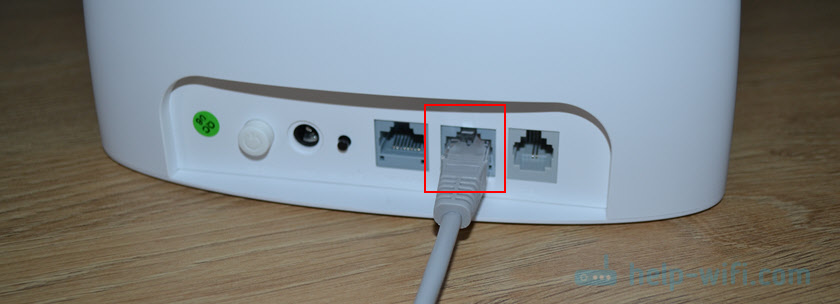
Después de la conexión, puede ser inmediatamente acceso a Internet. Si la conexión sin acceso a Internet (limitada), entonces es posible ir a la interfaz web del enrutador y configurar. O hay algunas restricciones por parte del operador. La configuración del enrutador se puede abrir incluso cuando no hay acceso a Internet.
Configuración del enrutador TENDA 4G06
- En el dispositivo conectado al enrutador, debe abrir un navegador y pasar a la dirección Tendawifi.Comunicarse o 192.168.0.1. Se abrirá la página inicial de la interfaz web del enrutador, donde podemos ejecutar el maestro de configuración rápido presionando el botón Inicio. Si es necesario, puede cambiar el idioma de la interfaz web (en la esquina superior derecha).
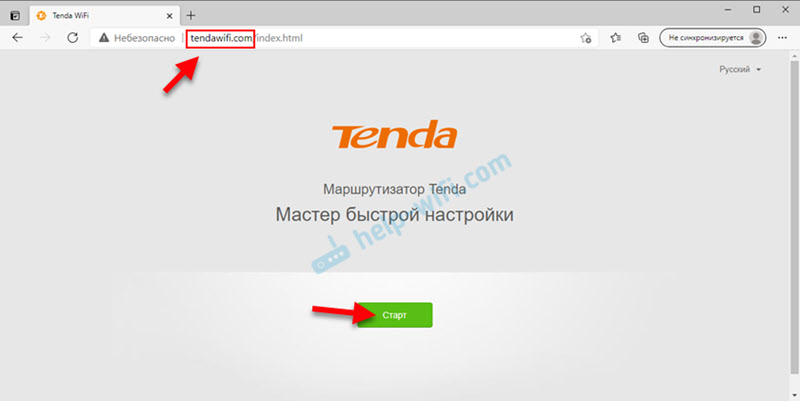 Si no es posible abrir la configuración del enrutador, consulte este artículo: Cómo entrar en la configuración del enrutador Tenda? A la dirección de tendawifi.Comunicarse.
Si no es posible abrir la configuración del enrutador, consulte este artículo: Cómo entrar en la configuración del enrutador Tenda? A la dirección de tendawifi.Comunicarse. - El enrutador determinó automáticamente los parámetros de mi red móvil (operador). Lo más probable es que tenga lo mismo.
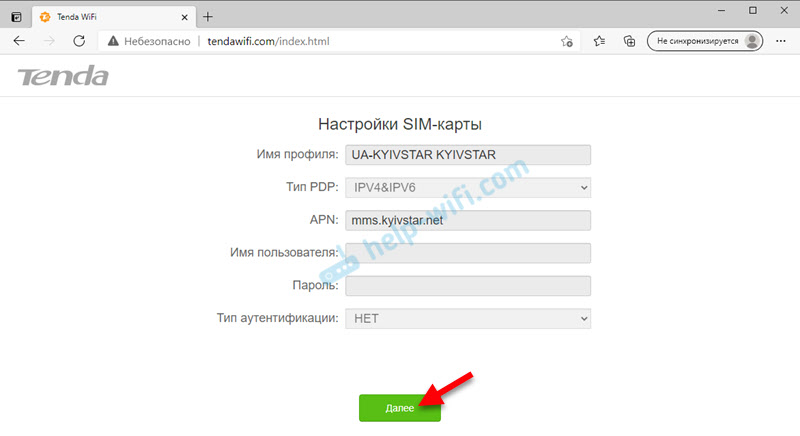 No cambiamos nada y haga clic en "Siguiente".
No cambiamos nada y haga clic en "Siguiente". - Configuración de la red Wi-Fi e instalación de una contraseña de administrador (en la entrada a la configuración del enrutador). Puede cambiar el nombre de red Wi-Fi y establecer su contraseña en Wi-Fi. También invente e indique la contraseña que protegerá la configuración del enrutador.
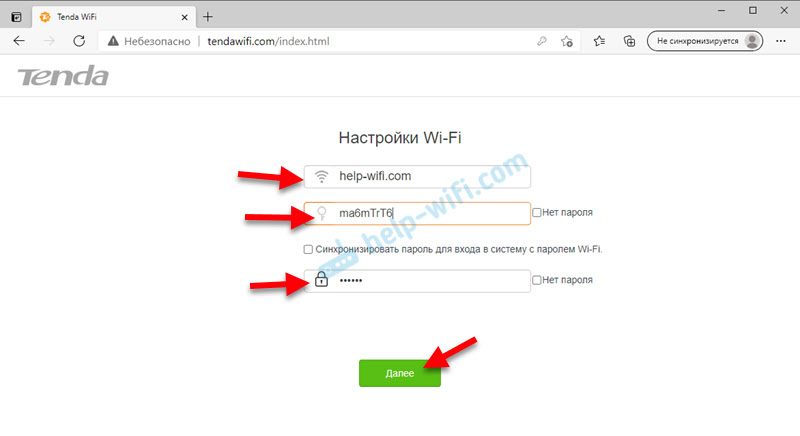
- Si ha cambiado el nombre de la red y/o contraseña, debe volver a conectarse a Wi-Fi.
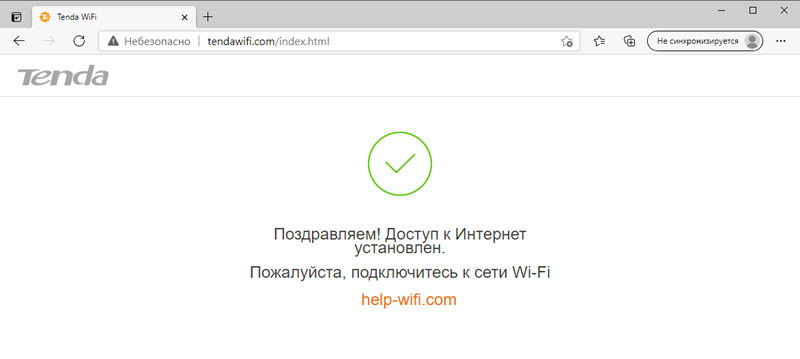
- Actualizar la página de configuración. Aparecerá la ventana de autorización. Debe especificar la contraseña que instalamos anteriormente. No use una contraseña tan simple como en mi ejemplo!
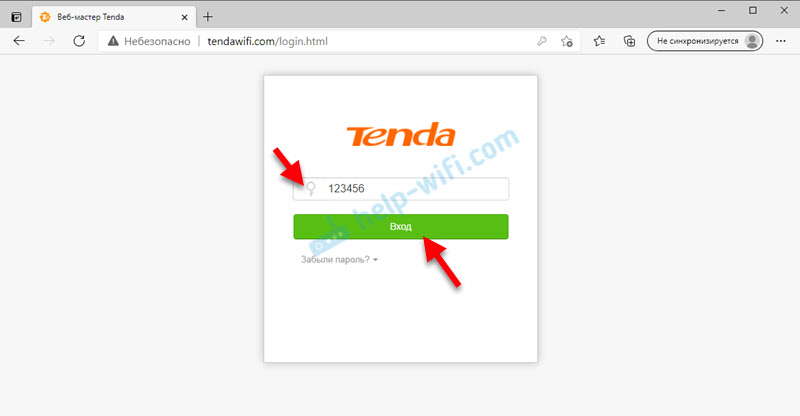
- La página principal de la interfaz web "Condición de Internet" se abrirá.
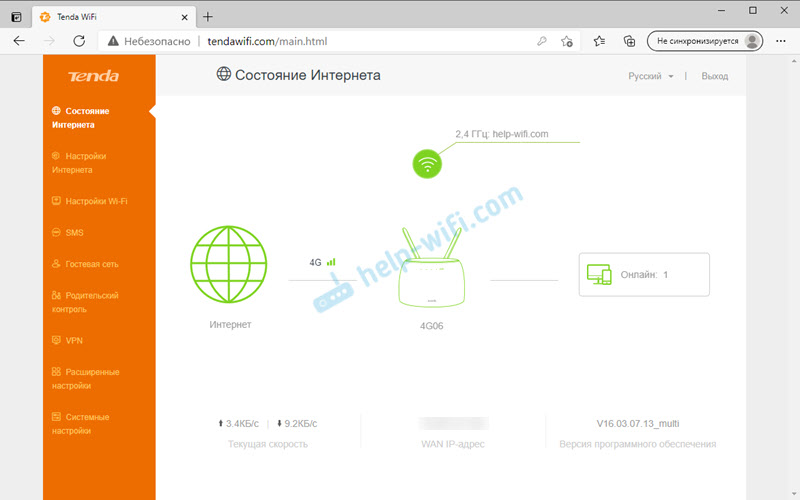 Se indicará el estado de la conexión a Internet (tengo una red 4G, Internet funciona), el número de clientes conectados, la velocidad de conexión actual, la dirección IP de WAN.
Se indicará el estado de la conexión a Internet (tengo una red 4G, Internet funciona), el número de clientes conectados, la velocidad de conexión actual, la dirección IP de WAN.
En la interfaz web, puede cambiar otras configuraciones de enrutador TENDA 4G06. Todo es muy simple y claro allí. Todo en ruso/ucraniano. Si aún tiene alguna pregunta sobre la configuración de otras funciones, o algo no funciona para usted, preguntas en los comentarios.
Consejo: Si su área tiene una señal 4G buena y estable, le recomiendo establecer el modo de red "solo 4G" en la configuración del enrutador en la sección "Configuración de Internet".
Velocidad de conexión a Internet a través de 4G
Tengo un operador Kyivstar. El enrutador determinó automáticamente la red 4G y mostró el nivel de señal máximo. Pero la velocidad no estaba muy contenta.
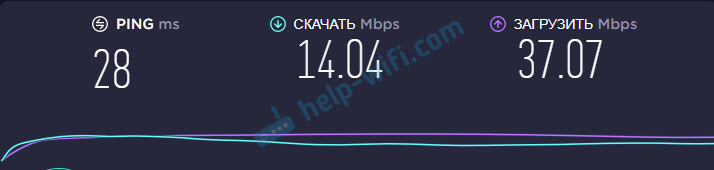
Pero en mi caso, este es un problema, no un enrutador, sino un operador. Cuando se mide a través de otros enrutadores similares, la velocidad es casi la misma. ¿Qué "nade" todo el tiempo?. La velocidad es mucho mayor para descargar. Quizás la estación base se cargue fuertemente, o se instalan algunas restricciones para eliminar la carga. Comparta su conexión 4G en los comentarios.
- « Por qué la señal Wi-Fi 2.4 Ghz del enrutador se debilitó muy?
- Revisión de Tenda AC11 enrutador doméstico económico con puertos Gigabit y WI -FI FAST »

